Come riprodurre qualsiasi video su Apple TV con VLC

Quando si tratta di riproduzione video, l'applicazione cross-platform VLC è un vero e proprio coltellino svizzero. È stato popolare su Windows, Mac e Linux per un lungo periodo, ma ora puoi ottenere gli stessi fantastici giochi, qualsiasi cosa sotto il sole, su Apple TV.
Come la maggior parte dei lettori multimediali set-top, il Apple TV è molto brava a riprodurre i contenuti forniti dalla sua società madre (Apple), ma richiede un po 'di finezza per riprodurre contenuti da altre fonti (come la tua raccolta multimediale personale, il web o altre fonti di streaming).
Invece di riacquistare i tuoi film preferiti tramite iTunes o di convertire l'intera raccolta, puoi riprodurli con VLC. È in grado di riprodurre flussi video dalla rete locale e da Internet.

VLC per tvOS non solo offre tutti i vantaggi di VLC desktop e utenti mobili abituati (come la possibilità di aumentare la velocità di riproduzione per potenziare i documentari di visualizzazione) e simili), ma la versione tvOS include nuove funzionalità come l'integrazione diretta con OpenSubtitles.org (così puoi scaricare i sottotitoli al volo mentre guardi i tuoi file multimediali).
Per iniziare, cerca "VLC for Mobile" nel App Store su Apple TV e scarica l'app
Cosa puoi giocare (e come)
Esistono tre modi per riprodurre i file multimediali su Apple TV tramite VLC: riproduzione di rete locale, riproduzione remota e streaming di rete la riproduzione. Ognuno copre un pezzo completamente diverso di terreno di riproduzione multimediale, quindi mostriamo alcuni esempi di come funzionano e quando lo si utilizzerà.
Riproduzione di rete locale: ottimo per le condivisioni di file
CORRELATO: Come girare Il tuo computer in un server multimediale DLNA
Se hai configurato la condivisione dei file sulla rete locale, tramite le condivisioni di rete di Windows o il rilevamento dei file UPnP, puoi accedere facilmente ai file in tali directory tramite la scheda "Rete locale" in VLC per Apple TV.

La vista della rete locale è la visualizzazione predefinita quando si avvia l'app VLC. Nello screenshot qui sopra, puoi vedere come VLC ha rilevato automaticamente alcune condivisioni di file rilevabili sulla nostra rete locale, incluse tre macchine con condivisioni Windows (SMB) abilitate, due macchine con condivisione file UPnP abilitata e un Plex Media Server (che anche utilizza UPnP).
CORRELATO: Come installare Plex su Apple TV
Per inciso, se il tuo uso principale per VLC dovesse accedere a Plex Media Server, potresti semplicemente installare il Plex gratuito App per Apple TV per un'esperienza multimediale più elegante.
Anche se non si vede nella nostra schermata qui sopra, la funzione di rete locale di VLC supporta anche la riproduzione da server FTP locali.
Per accedere ai file, seleziona semplicemente una voce specifica nel locale scheda di rete e, se applicabile, inserire le credenziali di accesso per quella condivisione file o server FTP. Quindi puoi sfogliare le cartelle condivise proprio come faresti sul tuo computer, anche se con il telecomando Apple TV.
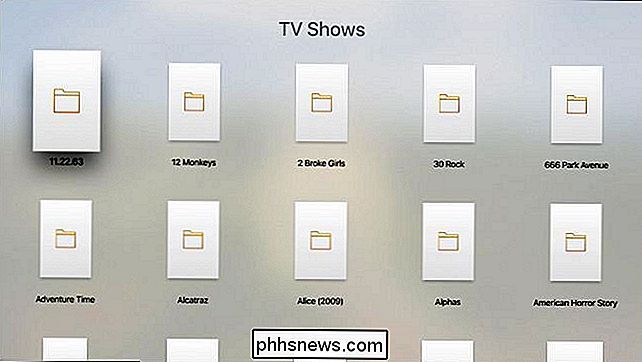
Seleziona il file dalla directory e verrà avviato con la riproduzione a schermo intero e il supporto del telecomando proprio come stai guardando un video da iTunes.

Se scorri verso il basso sul touchpad del telecomando Apple TV, vedrai il menu sullo schermo.

Qui puoi modificare le impostazioni audio e scaricare i suddetti sottotitoli da OpenSubtitles.org e Regola la velocità di riproduzione.
Riproduzione remota: trascinamento, rilascio e godimento
La riproduzione di rete locale è ottima se hai già un server di file pronto e pronto, ma se hai un file sul tuo computer desideri per giocare in questo momento, ma nessuna condivisione di file per dump in? È qui che entra in gioco la pratica funzione di riproduzione remota di VLC.
Avvia VLC e scorri fino alla scheda "Riproduzione remota".
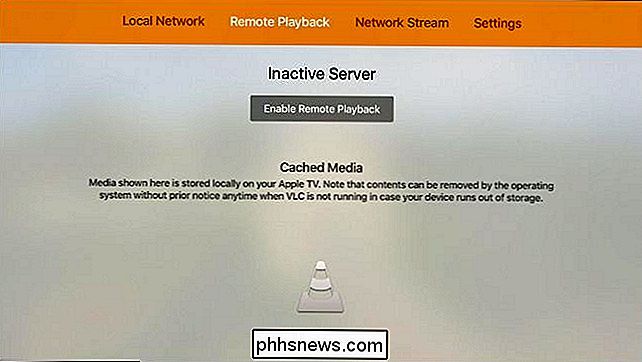
Scorri verso il basso per evidenziare "Abilita riproduzione remota" e premi il touch pad per selezionarlo .
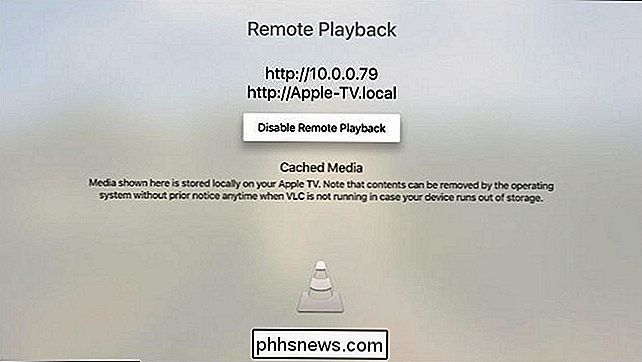
Attiva il server di riproduzione remota VLC. Successivamente, vai su qualsiasi computer della tua rete locale e apri un browser web. Inserisci l'indirizzo visualizzato sullo schermo del televisore (lo schermo sarà simile al nostro, nella schermata sopra, ma avrà un indirizzo diverso). Ecco cosa vedrai nel browser.
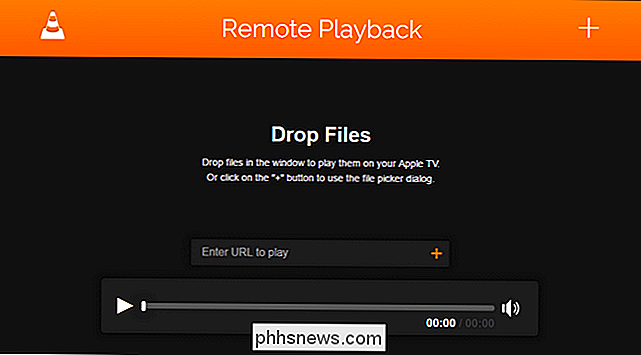
Puoi trascinare e rilasciare qualsiasi file video nel pannello del browser o inserire un URL di un flusso video specifico. Puoi anche fare clic sul grande simbolo + nell'angolo in alto a destra per accedere al file explorer e al browser per i tuoi file locali.
Mentre è necessario essere su un PC per trascinare e rilasciare i file, se carichi il stesso URL di riproduzione remota su un dispositivo mobile (dove non è possibile trascinare e rilasciare) è ancora possibile toccare il simbolo + per selezionare i media sul dispositivo.
Se si inviano i file video dal proprio computer o dispositivo mobile, i file giocare su Apple TV e hanno il vantaggio aggiuntivo di essere memorizzati nella memoria locale della tua TV Apple. Questa è una funzione molto utile se stai guardando film per bambini o programmi TV che saranno guardati più e più volte. I file memorizzati nella cache verranno automaticamente eliminati dal sistema operativo se è necessaria ulteriore memoria.
Stream di rete: da Internet al televisore
Il metodo finale, che funziona sia per i flussi video che audio, consiste nel scaricare l'URL della sorgente di streaming nella casella dell'indirizzo nella scheda "Stream di rete". Questa scheda, anche se abbastanza comoda, mantiene un elenco di entrambi gli URL precedenti che hai inserito così come gli URL che hai inserito tramite l'interfaccia web di controllo remoto che abbiamo visto nella sezione precedente.

Ora, per essere chiaro, l'utilizzo di questa funzione non è semplice come collegare l'URL di un video di YouTube o di un video Netflix. La funzione di streaming di rete richiede l'URL esatto della risorsa di streaming esatta (in un formato che VLC può accedere). Quindi, mentre la pagina web che stai guardando potrebbe essere www.somestreamingsite.com/funnymovie/, l'URL effettivo che punta ai contenuti video in streaming è molto probabilmente un URL molto lungo, arcano e nascosto incorporato nel codice del sito web . Scavare quell'URL è un'abilità (e un intero altro articolo) di per sé.
Mentre lo streaming diretto basato su URL è un po 'un caso d'uso marginale per la maggior parte delle persone, è molto utile per cose come la copertura live in streaming ( che si tratti di un lancio della NASA, di una conferenza stampa o di una partita di sport stranieri) e di streaming da dispositivi come telecamere di sicurezza in rete che supportano lo streaming basato su URL.
Armato con la porta tvOS gratuita di VLC media player puoi giocare praticamente qualsiasi cosa puoi servirti dalla tua rete domestica o da Internet più grande, senza bisogno di transcodifica, conversione o manipolazione.

Perché dovresti aggiornare il tuo router (anche se hai più vecchi gadget)
Molte persone pensano che non importa se il loro router è più vecchio perché il loro telefono, laptop o altro gli ingranaggi wireless non sono comunque all'avanguardia. Anche se non disponi di nuovi giocattoli tecnologici, puoi comunque trarre vantaggio dall'aggiornamento di un router datato. Perché dovrei farlo?

Come visualizzare il codice sorgente della pagina Web sul tuo iPhone o iPad
Mobile Safari è un browser davvero eccezionale: è veloce, facile da usare e ha la maggior parte delle funzionalità che potresti desiderare. Ciò che non ha, tuttavia, è un buon modo per visualizzare il codice sorgente di una pagina. Per la stragrande maggioranza delle persone, visualizzare il codice sorgente di una pagina sul proprio telefono o tablet probabilmente non è il massimo cosa sulla loro lista, ma per chiunque sia curioso di sapere come i siti stanno facendo le cose, o per i programmatori, può essere piuttosto utile.



